Atualizado em January 2025: Pare de receber mensagens de erro que tornam seu sistema mais lento, utilizando nossa ferramenta de otimização. Faça o download agora neste link aqui.
- Faça o download e instale a ferramenta de reparo aqui..
- Deixe o software escanear seu computador.
- A ferramenta irá então reparar seu computador.
Mozilla lançou há algum tempo a mais nova versão de seu navegador web de código aberto e plataforma cruzada –
Firefox 15
. O navegador roda com uso reduzido de memória para add-ons, tem um novo depurador JavaScript e muito mais. É compatível com ambas as versões, 32-bit e 64-bit do
Windows
OS.
Além disso, o Firefox 15 possui um built-in
Visualizador de PDF
mas não está ativado por padrão. Assim, este torna-se o nosso tópico de discussão. Neste post, eu vou guiá-lo através do processo de habilitação do Visualizador de PDF embutido no Firefox 15.
Por que o recurso não foi ativado por padrão? Porque, o PDF Viewer ainda está no estado Beta e, portanto, você tem que ativá-lo manualmente.
Tabela de Conteúdos
Habilitar o Visualizador de PDF embutido no Firefox
Atualizado: janeiro 2025.
Recomendamos que você tente usar esta nova ferramenta. Ele corrige uma ampla gama de erros do computador, bem como proteger contra coisas como perda de arquivos, malware, falhas de hardware e otimiza o seu PC para o máximo desempenho. Ele corrigiu o nosso PC mais rápido do que fazer isso manualmente:
- Etapa 1: download da ferramenta do reparo & do optimizer do PC (Windows 10, 8, 7, XP, Vista - certificado ouro de Microsoft).
- Etapa 2: Clique em Iniciar Scan para encontrar problemas no registro do Windows que possam estar causando problemas no PC.
- Clique em Reparar tudo para corrigir todos os problemas
Abra o navegador Firefox e na barra de endereços digite o seguinte – ‘about: config’ e pressione ‘Enter’.
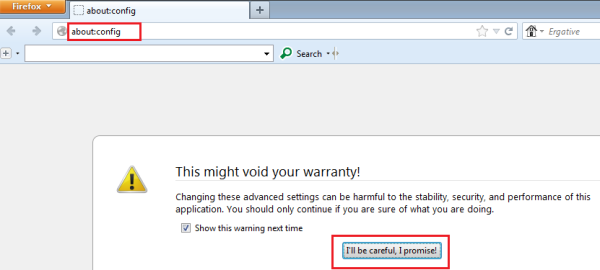
Instantaneamente, um aviso será exibido na tela do seu computador com a seguinte mensagem – Isso pode anular sua garantia. Alterar essas configurações avançadas pode ser prejudicial à estabilidade, segurança e desempenho do aplicativo. Basta ignorar a mensagem e clicar no botão “Vou ter cuidado, prometo!”.
Uma vez feito isso, uma grande lista será visível para você.
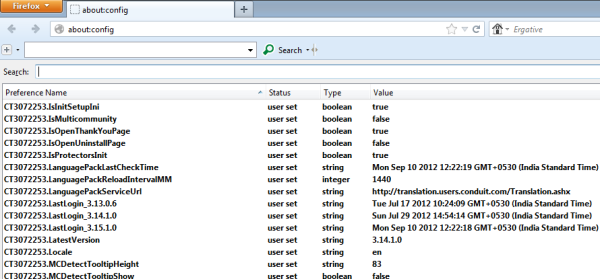
Na caixa de pesquisa, digite ‘Browser.preferences.inContent’.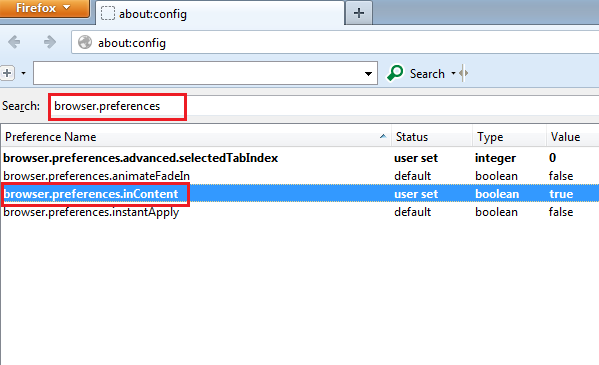
Depois de encontrar o mesmo endereço na lista, clique com o botão direito do mouse nele e escolha a opção Toggle. Isso deve mudar seu valor de ‘Falso’ para ‘Verdadeiro’.
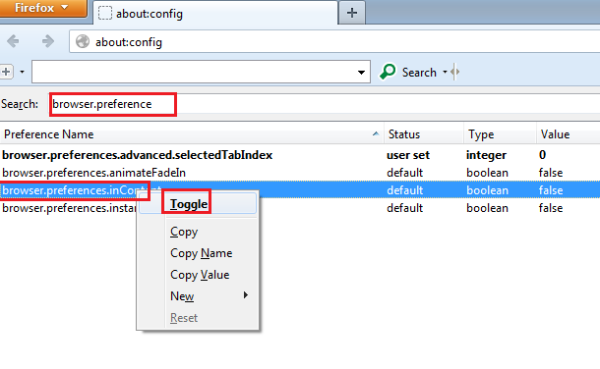
Faça o mesmo para outro endereço – pdfjs.disabled! Digite pdfjs.disabled na caixa de busca.
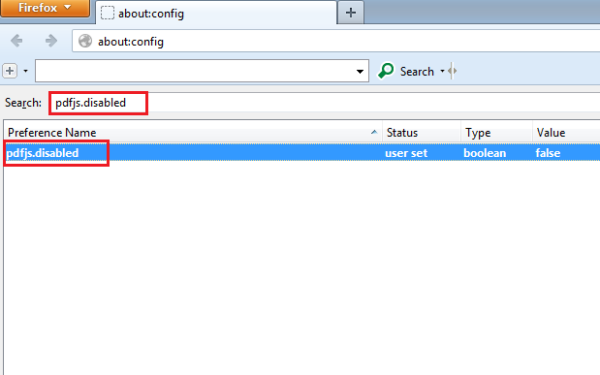
Quando encontrado, clique com o botão direito do mouse na opção e escolha ‘Alternar’ novamente. Isso mudará o valor de “Falso” para “Verdadeiro”.
(Louisiana222250)
É isso mesmo!
O Visualizador de PDF incorporado no Firefox foi agora activado. Basta visitar um documento PDF vinculado de qualquer site e ele deve abrir no navegador. Veja a captura de tela abaixo.
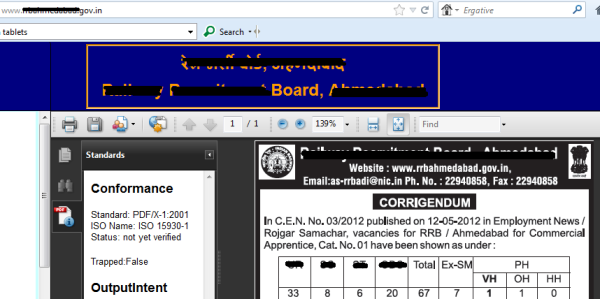
O visualizador de PDF integrado do Firefox é apenas um visualizador básico de arquivos PDF para o navegador Firefox. Se você quiser acessar recursos PDF mais avançados, você precisará do plugin Adobe ou Foxit.
RECOMENDADO: Clique aqui para solucionar erros do Windows e otimizar o desempenho do sistema
Vitor é um fã entusiasta do Windows que gosta de resolver problemas do Windows 10 em particular e escrever sobre sistemas Microsoft normalmente.
